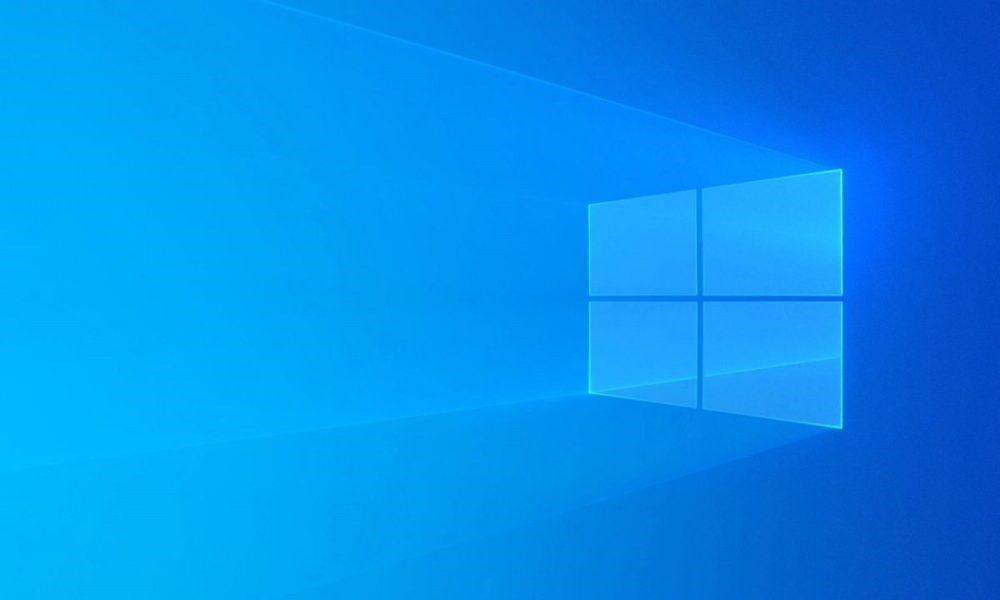
Si eres usuario de algún ordenador con Windows 10, seguramente has utilizado el visor de fotos e imágenes que viene de forma predeterminada, para así visualizar cualquier contenido multimedia. Se sabe que muchos usuarios prefieren utilizar esta aplicación por sobre otras opciones, debido a su simplicidad y rapidez.
A su vez, no solo permite visualizar imágenes, sino que también nos aporta herramientas sencillas de edición y optimización de imágenes. Permite al usuario añadir efectos y filtros a las imágenes, así como eliminar los ojos rojos o brillantes de una fotografía de nuestro rostro.
Muchos usuarios han reportado algunos problemas con respecto a la aplicación de fotos de Windows 10, debido a que no les permite abrir la aplicación o bien se bloquea poco después de iniciarla. Estos problemas seguramente se solucionarán si usted reinstala la aplicación Fotos.
Sin embargo, es importante acotar que como todas las aplicaciones predeterminadas de Windows 10, no la podremos desinstalar a través de la configuración. En el presente artículo te enseñaremos cómo desinstalar la aplicación. A continuación, le presentaremos varios métodos.
Reinstalar la aplicación Fotos en Windows 10 utilizando PowerShell
El primer método que le aportamos es utilizando PowerShell como administrador. Para lograr esto deberá escribir PowerShell en el cuadro de búsqueda ubicado en el menú de inicio o la barra de tareas, y procede a hacer clic derecho en la entrada de PowerShell. Luego haz clic en Ejecutar como administrador.
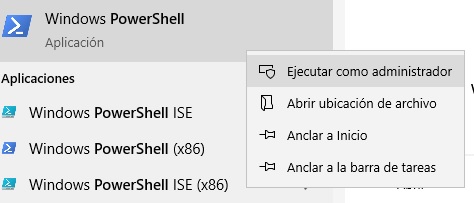
Una vez abierto el PowerShell, deberás escribir el siguiente comando: “Get-AppxPackage –AllUsers” y acto seguido pulsar la tecla Enter, para que aparezcan todas las aplicaciones instaladas.
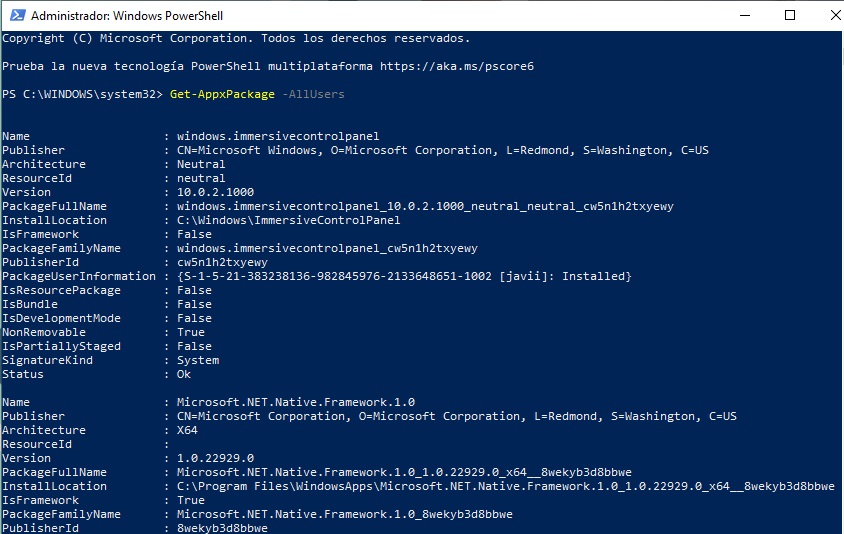
Procede a moverte hacia abajo y busca la entrada: Microsoft.Windows.Photos, y copia tu programa PackageFullName to Notepad.
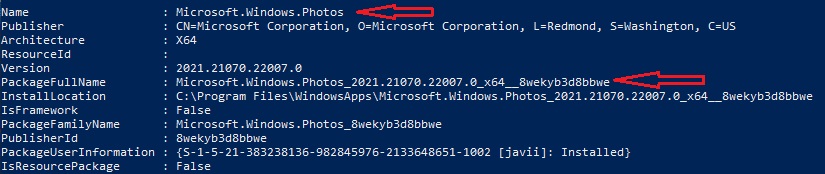
Luego tendrás que ejecutar el siguiente comando para desinstalar la aplicación Fotos:
remove-AppxPackage PackageFullName.
En el comando anterior, tendrás que reemplazar PackageFullName con la aplicación PackageFullName of Photos que habrás copiado en el paso anterior. Ejemplo:
remove-AppxPackage Microsoft.Windows.Photos_2021.21070.22007.0_x64__8wekyb3d8bbwe
Presiona Enter.
Una vez desinstalada la aplicación de Fotos de Windows 10, ya podremos instalar una nueva copia desde la tienda. Para ello deberás dirigirte a la Store. Una vez dentro, procede a buscar Microsoft Photos.
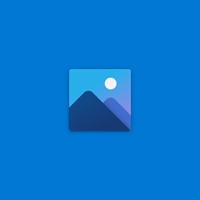
Reinstalar la aplicación Windows Photos utilizando CCleaner
Si no quieres utilizar PowerShell, puedes optar por usar el famoso software CCleaner, el cual es completamente gratuito, el cual te permitirá desinstalar la aplicación de fotos y luego volver a instalarla.
Lo primero que deberás hacer es descargar la aplicación CCleaner para Windows 10.
Luego tendrás que ejecutar CCleaner, y hacer clic en Tools, y pulsar en Uninstall para así ver todas las aplicaciones instaladas.
Tendrás que localizar la entrada denominada Fotos, y hacer clic derecho sobre ella y pulsar en Desinstalar. Luego tendrás que hacer clic en Aceptar.
Una vez hayamos desinstalado la aplicación, deberemos dirigirnos a la Windows Store, y descargar Windows Photos. Solo deberemos instalarla de forma normal.
descargar windows photos gratis
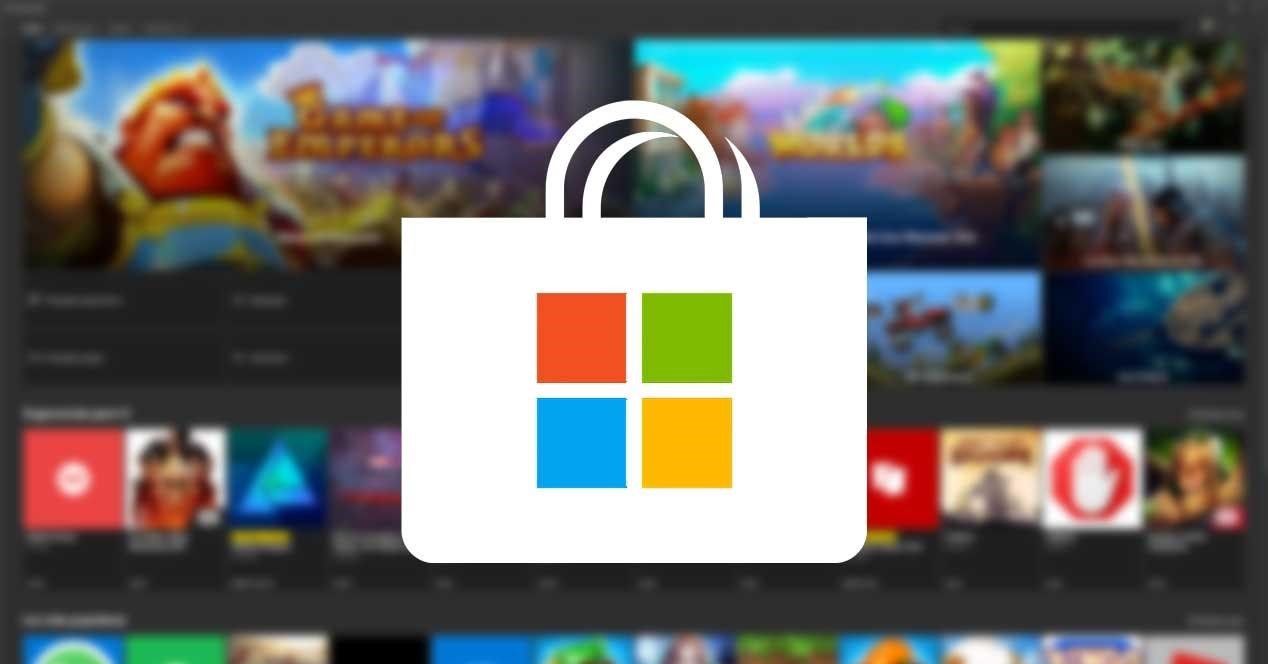
Otras guías que pueden interesarte:
- Cómo abrir e instalar archivos APK en Windows 10
- Métodos y programas para hacer capturas de pantalla en Windows 10
- Cómo quitar la barra de tareas en pantalla completa
- Cómo poner contraseña a mi PC en Windows
- Cómo Desbloquear el teclado del ordenador en Windows y Mac OS
Windows Photos es sin duda una muy útil herramienta, debido a que nos permite visualizar imágenes e inclusive retocarlas y editarlas. Por lo cual resulta de mucha importancia saber qué hacer en el caso de que no podamos abrirla de forma correcta.






